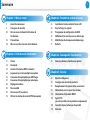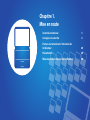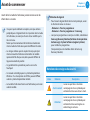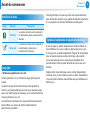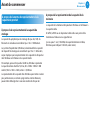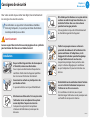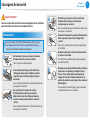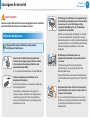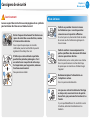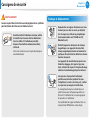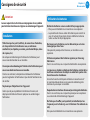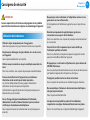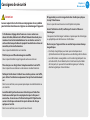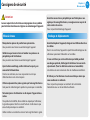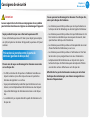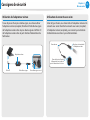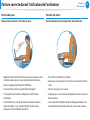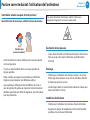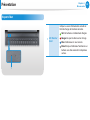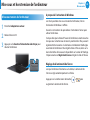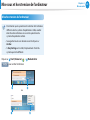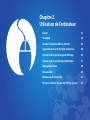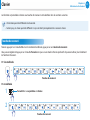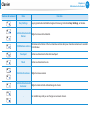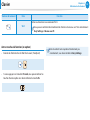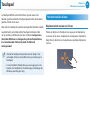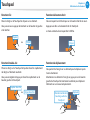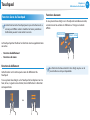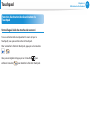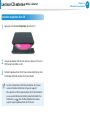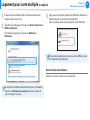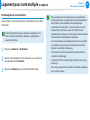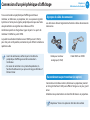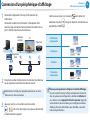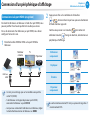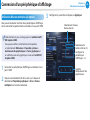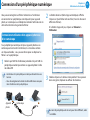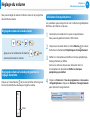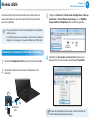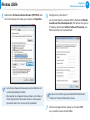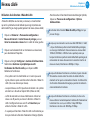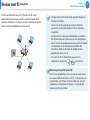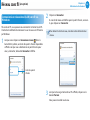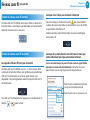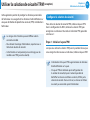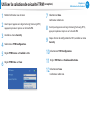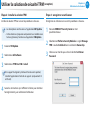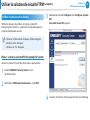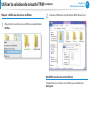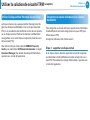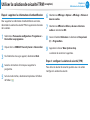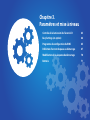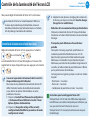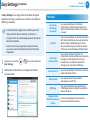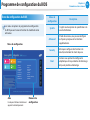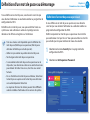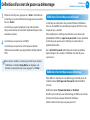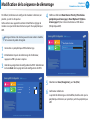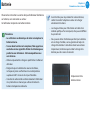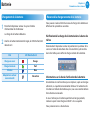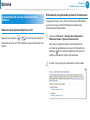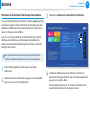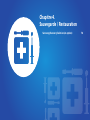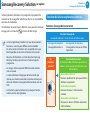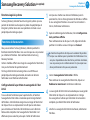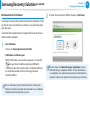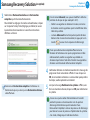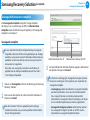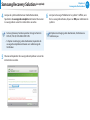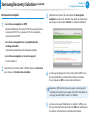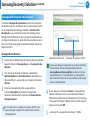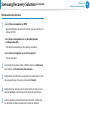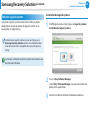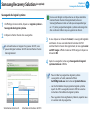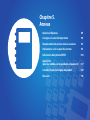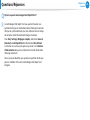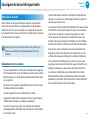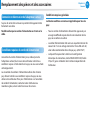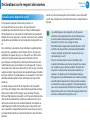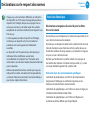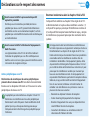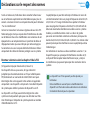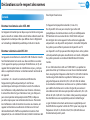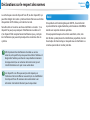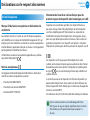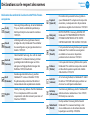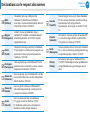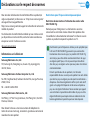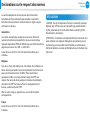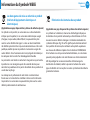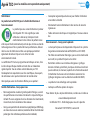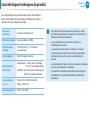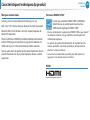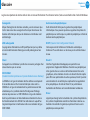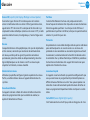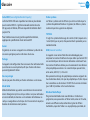Samsung NP930X5JI Manuel utilisateur
- Catégorie
- Des cahiers
- Taper
- Manuel utilisateur
Ce manuel convient également à

Guide de l’utilisateur

1
Chapitre 1.
Mise en route
Sommaire
Chapitre 1. Mise en route
3 Avant de commencer
6 Consignes de sécurité
20 Posture correcte durant l’utilisation de
l’ordinateur
23 Présentation
28 Mise sous et hors tension de l’ordinateur
Chapitre 2. Utilisation de l’ordinateur
31 Clavier
34 Touchpad
38 Lecteur CD externe (ODD, à acheter)
40 Logement pour carte multiple (en option)
43 Connexion d’un périphérique d'achage
47 Connexion d’un périphérique numérique
48 Réglage du volume
49 Réseau câblé
52 Réseau sans l (en option)
55 Utiliser la solution de sécurité TPM (en option)
Chapitre 3. Paramètres et mise à niveau
63 Contrôle de la luminosité de l’écran LCD
64 Easy Settings (en option)
65 Programme de conguration du BIOS
67 Dénition d’un mot de passe au démarrage
70 Modication de la séquence de démarrage
71 Batterie
Chapitre 4. Sauvegarde / Restauration
76 Samsung Recovery Solution (en option)
Chapitre 5. Annexe
89 Questions/Réponses
90 Consignes de sécurité importante
92 Remplacement des pièces et des accessoires
94 Déclarations sur le respect des normes
106 Information du Symbole WEEE
107 Agréé TCO
(pour les modèles correspondants uniquement)
108 Caractéristiques techniques du produit
110 Glossaire

3
Chapitre 1.
Mise en route
Avant de commencer
Avant de lire le Guide de l’utilisateur, prenez connaissance des
informations suivantes.
Il se peut que les éléments en option, ainsi que certains •
périphériques et logiciels dont il est question dans le Guide
de l'utilisateur, ne soient pas fournis et/ou modiés par la
mise à niveau.
Notez que l’environnement de l’ordinateur mentionné
dans le Guide de l’utilisateur peut être diérent du vôtre.
Les images utilisées pour le capot et le corps principal •
dans le manuel de l'utilisateur étant celles du modèle
représentatif de chaque série, elles peuvent diérer de
l'apparence réelle du produit.
Ce guide décrit les procédures pour la souris et le •
Touchpad.
Ce manuel a été rédigé pour le système d’exploitation •
Windows 7. Les descriptions et chires peuvent diérer,
selon le système d’exploitation installé.
Le Guide de l’utilisateur fourni avec l’ordinateur peut varier •
selon le modèle.
Utilisation du logiciel
Pour lancer le logiciel décrit dans le texte principal, suivez •
le chemin de menus ci-dessous :
- Démarrer > Tous les programmes
- Démarrer > Tous les programmes > Samsung
Lorsque les programmes ne sont pas installés, sélectionnez •
Samsung Recovery Solution (Solution de récupération
de Samsung) > System Software (Logiciel système)
pour installer les programmes.
(Uniquement pour les modèles dotés de Samsung
Recovery Solution)
Notations des consignes de sécurité
Icône Notation Description
Avertissement
Le non-respect des instructions
accompagnées de ce symbole peut
entraîner des blessures et/ou la mort.
Attention
Le non-respect des instructions
accompagnées de ce symbole peut
entraîner des blessures légères ou
endommager vos biens.

4
Chapitre 1.
Mise en route
Avant de commencer
Notations de texte
Icône Notation Description
Attention
Le contenu de cette section comprend
les informations requises concernant la
fonction.
Remarque
Le contenu de cette section comprend
les informations nécessaires à
l’utilisation de la fonction.
Copyright
© 2014 Samsung Electronics Co., Ltd.
Samsung Electronics Co., Ltd. détient le copyright du présent
manuel.
Le contenu du présent manuel ne doit pas être reproduit ni
transmis sous quelque forme que ce soit ou par quelque moyen
que ce soit, électronique ou mécanique, sans le consentement de
Samsung Electronics Co., Ltd.
Les informations contenues dans le présent document peuvent
être modiées sans préavis du fait de l’amélioration des
performances du produit.
Samsung Electronics ne pourra pas être tenu responsable de la
perte de données. Veillez à ne pas perdre de données importantes
et à sauvegarder vos données an d’éviter une telle perte.
Systèmes d’exploitation et logiciels pris en charge
Si vous changez le système d’exploitation installé par défaut sur
votre ordinateur ou si vous installez un logiciel qui n’est pas pris
en charge par le système d’exploitation d’origine de votre produit,
vous ne recevrez aucune assistance technique, votre produit
ne sera pas échangé et vous ne pourrez pas bénécier d’un
remboursement. De plus, toute demande de service vous sera
facturée.
Veuillez utiliser votre ordinateur avec le système d’exploitation
installé en usine. Si vous installez un autre système d’exploitation,
il se peut que des données soient eacées ou que l’ordinateur ne
démarre pas.

4
5
Chapitre 1.
Mise en route
A propos de la norme de représentation de la
capacité du produit
À propos de la représentation de la capacité du
stockage
La capacité du périphérique de stockage (disque dur, SSD) du
fabricant est calculée en considérant que 1 Ko = 1 000 octets.
Le système d’exploitation (Windows) calcule toutefois la capacité
du dispositif de stockage en considérant que 1 Ko = 1 024 octets,
ce qui implique que la représentation de la capacité du disque dur
dans Windows est inférieure à la capacité réelle.
Par exemple, pour un disque dur de 80 Go, Windows représente
la capacité comme étant de 74,5 Go, 80 x 1 000 x 1 000 x 1 000
octets/(1 024 x 1 024 x 1 024) octets = 74,505 Go.
La représentation de la capacité dans Windows peut même s’avérer
plus petite encore, car certains programmes comme Recovery
peuvent être hébergés dans une zone cachée du disque dur.
A propos de la représentation de la capacité de la
mémoire
La capacité de la mémoire indiquée dans Windows est inférieure à
la capacité réelle.
En eet, le BIOS ou un adaptateur vidéo utilise une partie de la
mémoire ou l’alloue à un usage ultérieur.
(par ex. pour 1 Go (=1 024 Mo) de capacité mémoire installée,
Windows peut indiquer 1 022 Mo, voire moins)
Avant de commencer

6
Chapitre 1.
Mise en route
Installation
Ne pas installer l’appareil dans des lieux exposés
à l’humidité, comme une salle de bains.
Vous risquez une électrocution. Respectez les
conditions d’utilisation de l’appareil spéciées
dans le manuel d’utilisation du fabricant.
Conservez les sachets en plastique hors de
portée des enfants.
Ils peuvent entraîner un risque d’étouement.
Maintenez une distance de 15 cm ou plus entre
l’ordinateur et un mur adjacent et ne placez
aucun objet dans l’espace ainsi réservé.
Cela pourrait augmenter la température
intérieure de l’ordinateur et provoquer des
blessures.
Consignes de sécurité
N’installez pas l’ordinateur sur un plan incliné
ou dans un endroit sujet aux vibrations, ou
évitez de l’utiliser dans ces circonstances
pendant une longue période.
Cela augmente le risque de disfonctionnement
ou d’endommagement de l’appareil.
Veiller à ce que personne ne se trouve à
proximité des éléments de l’ordinateur tels
que le ventilateur et l’adaptateur, car ils
dégagent de la chaleur pendant longtemps
lorsque l’ordinateur est sous tension.
L’exposition prolongée d’une partie de votre
corps à la chaleur dégagée par le ventilateur
ou par l’adaptateur CA pourrait entraîner une
brûlure.
Evitez d’obstruer le ventilateur situé à l’arrière
ou sur le côté de l’ordinateur lorsque vous
l’utilisez sur un lit ou un coussin.
Si le ventilateur est obstrué, vous risquez
d’endommager l’ordinateur ou de provoquer une
surchaue des composants internes.
Pour votre sécurité et pour éviter tout dégât, lisez attentivement
les consignes de sécurité suivantes.
Ces indications se rapportant à de nombreux modèles
Samsung Computers, il se peut que certaines illustrations
ne correspondent pas au vôtre.
Avertissement
Le non-respect des instructions accompagnées de ce symbole
peut entraîner des blessures et même la mort.
Ver 3.6

6
7
Chapitre 1.
Mise en route
N’utilisez pas de prise secteur, de cordon
d’alimentation ni de prise électrique
endommagé ou desserré.
Vous risquez de recevoir une électrocution ou de
provoquer un incendie.
Enfoncez fermement le cordon d’alimentation
dans la prise murale et dans l’adaptateur
secteur.
Dans le cas contraire vous risquez de provoquer
un incendie.
Ne débranchez pas le cordon d’alimentation
en tirant sur le câble.
Si le cordon est endommagé, il peut provoquer
une électrocution.
Ne pliez pas le cordon d’alimentation de façon
excessive et ne placez pas d’objets lourds
dessus. Il est particulièrement important
de placer le cordon d’alimentation hors de
portée des enfants en bas âge et des animaux
domestiques.
Si le cordon est endommagé, il peut provoquer
une électrocution ou un incendie.
Alimentation
Les illustrations de la che d’alimentation et de la prise
murale peuvent varier selon les spécications du pays
concerné et selon le modèle de l’appareil.
Ne touchez ni la prise secteur ni le cordon
d’alimentation les mains mouillées.
Vous risquez une électrocution.
Si vous branchez l’appareil à l’aide d’une
rallonge ou d’une prise multiple, veuillez
respecter leurs caractéristiques (tension/
intensité).
Vous risquez de recevoir une électrocution ou de
provoquer un incendie.
G
En cas de bruit au niveau du cordon
d’alimentation ou de la prise murale,
débranchez le cordon d’alimentation de
la prise murale et contactez un centre de
service.
Vous risquez de recevoir une électrocution ou de
provoquer un incendie.
Consignes de sécurité
Avertissement
Le non-respect des instructions accompagnées de ce symbole
peut entraîner des blessures et même la mort.

8
Chapitre 1.
Mise en route
Connectez le cordon d’alimentation à une
prise ou une multiprise (rallonge) avec mise à
la terre.
Sinon, vous risqueriez de vous électrocuter.
Si l’alimentation n’est pas mise à la terre, une
fuite de courant peut se produire, entraînant un
risque de choc électrique.
Si de l’eau ou toute autre substance conductrice
(ex. liquide, poussière, poudre métallique,
mine de crayon, etc.) pénètre dans la prise
d’entrée d’alimentation, l’adaptateur secteur
ou l’ordinateur, débranchez le cordon
d’alimentation et contactez le centre de service
après-vente Samsung.
Si l’ordinateur portable dispose d’une batterie
externe (amovible), retirez la batterie.
Un dispositif endommagé à l’intérieur de
l’ordinateur peut provoquer une électrocution
ou un incendie.
Maintenez le cordon d’alimentation ou
la prise propre et évitez tout dépôt de
poussière,
cela pourrait engendrer un risque d’incendie.
Précautions à prendre lors de l’utilisation de
l’adaptateur CA
Reliez soigneusement le cordon
d’alimentation à l’adaptateur CA.
Un contact incomplet pourrait engendrer un
incendie.
Utilisez uniquement l’adaptateur CA fourni
avec le produit.
Si vous utilisez un autre adaptateur, l’écran est
susceptible de clignoter.
Ne placez pas d’objets lourds et évitez de
marcher sur le cordon d’alimentation ou
l’adaptateur CA, vous risqueriez de les
endommager.
Un cordon endommagé pourrait être à l’origine
d’une décharge électrique ou d’un incendie.
Débranchez l’adaptateur secteur à che
intégrée de la prise murale en tirant son
boîtier dans la direction indiquée par la
èche.
Si vous débranchez l’adaptateur en tirant sur son
câble, vous risquez de l’endommager.
Un choc électrique, un bruit d’explosion ou des
étincelles peuvent alors se produire.
Avertissement
Le non-respect des instructions accompagnées de ce symbole
peut entraîner des blessures et même la mort.
Consignes de sécurité

8
9
Chapitre 1.
Mise en route
Utilisation des batteries
Chargez entièrement la batterie à la première
utilisation de l’ordinateur.
Conservez la batterie hors de portée des
enfants en bas âge qui pourraient la mettre
à la bouche et des animaux familiers qui
pourraient la mordiller.
Il y a risque de choc électrique ou d’étouement.
Utilisez uniquement une batterie et un
adaptateur CA agréés.
Utilisez une batterie et un adaptateur agréés par
Samsung Electronics.
Les batteries et adaptateurs non agréés ne
sont pas toujours conformes aux exigences de
sécurité et peuvent entraîner des problèmes
ou des dysfonctionnements et provoquer une
explosion ou un feu.
Avertis sement
Le non-respect des instructions accompagnées de ce symbole
peut entraîner des blessures et même la mort.
Consignes de sécurité
N’utilisez pas l’ordinateur à un emplacement
mal ventilé, par exemple sur un lit, un oreiller,
un coussin, etc. et ne l’utilisez pas dans
une pièce chauée par le sol ; l’ordinateur
risquerait de surchauer.
Veillez à ce que les grilles d’aération (sur le côté)
ne soient pas bouchées, surtout dans ce type
d’environnement. Des grilles d’aération bouchées
peuvent entraîner une surchaue de l’ordinateur
et être à l’origine de problèmes, voire d’une
explosion.
N’utilisez pas l’ordinateur dans un
emplacement humide, tel que salle de bain
ou sauna.
L’ordinateur pourrait ne pas fonctionner
correctement et vous risquez de subir une
décharge électrique.
Utilisez l’ordinateur aux niveaux de température
et d’humidité recommandés (10 à 35°C, 20 à 80 %
HR).
Ne fermez pas l’écran LCD et ne transportez
pas l’ordinateur dans votre sac alors qu’il est
toujours sous tension.
Si vous mettez l’ordinateur dans votre sac sans
l’éteindre, il risque de surchauer et d’entraîner
un feu. Éteignez l’ordinateur avant tout
déplacement.

10
Chapitre 1.
Mise en route
Utilisation de l’ordinateur
Débranchez tous les câbles reliés à
l’ordinateur avant de nettoyer celui-ci. Si votre
ordinateur portable est équipé d’une batterie
externe et amovible, retirez cette dernière.
Dans le cas contraire, vous risquez de recevoir
une électrocution ou d’endommager l’appareil.
Ne branchez pas de ligne téléphonique connectée
à un téléphone numérique sur le modem.
Vous risqueriez de provoquer une électrocution
ou un incendie, ou d’endommager l’appareil.
Ne placez pas de récipient contenant de l’eau
ni de produits chimiques sur l’ordinateur ou à
proximité.
Si de l’eau ou des produits chimiques pénètrent
dans l’ordinateur, ils peuvent provoquer un
incendie ou une électrocution.
Si l’ordinateur se casse ou tombe, débranchez
le cordon d’alimentation et contactez un
centre de service pour une vérication de
sécurité.
Si l’ordinateur portable dispose d’une batterie
externe (amovible), retirez la batterie.
L’utilisation d’un ordinateur abîmé peut
provoquer une électrocution ou un incendie.
Ne faites jamais chauer le produit (ou la
batterie) et ne le (la) jetez jamais dans un feu.
Ne mettez jamais le produit (ou la batterie) et ne
l’utilisez jamais dans un endroit chaud, tel qu’un
sauna, un véhicule exposé à la chaleur, etc.
Elle pourrait déclencher un incendie ou une
explosion.
Veillez à ce qu’aucun objet métallique, tel que
clé ou trombone ne soit en contact avec la partie
extérieure (pièces en métal) de la batterie.
Tout contact avec un objet métallique pourrait
entraîner une circulation excessive de courant et
endommager la batterie ou provoquer un feu.
En cas de fuite du liquide de le produit (ou
la batterie) ou d’odeur étrange émanant
de le produit (ou la batterie) , retirez-la de
l’ordinateur et contactez un centre de services.
Elle pourrait déclencher un incendie ou une
explosion.
Pour utiliser l’ordinateur en toute sécurité,
remplacez toute batterie hors service par une
nouvelle batterie agréée.
Consignes de sécurité
Avertissement
Le non-respect des instructions accompagnées de ce symbole
peut entraîner des blessures et même la mort.

10
11
Chapitre 1.
Mise en route
Consignes de sécurité
Avertissement
Le non-respect des instructions accompagnées de ce symbole
peut entraîner des blessures et même la mort.
Evitez d’exposer directement l’ordinateur aux
rayons du soleil dans un endroit clos, comme
à l’intérieur d’un véhicule.
Vous risquez de provoquer un incendie.
L’ordinateur pourrait surchauer et pourrait
également faire l’objet d’un vol.
N’utilisez pas votre ordinateur portable
pendant des périodes prolongées s’il est
en contact avec une partie de votre corps.
Sa température peut augmenter, même en
fonctionnement normal.
Vous pourriez vous brûler.
Mises à niveau
Veillez à ne procéder à la mise à niveau
de l'ordinateur que si vous disposez des
connaissances et capacités susantes.
Si ce n'est pas le cas, demandez l'aide du centre
de services ou d'un technicien agréé pour la
mise à niveau.
Veillez à mettre à niveau uniquement les
parties spéciées dans le manuel utilisateur
selon les procédures décrites.
Ne démontez pas les autres pièces vous-même.
Vous risquez de recevoir un choc électrique,
de provoquer un incendie ou d’endommager
l’appareil.
Ne démontez jamais l’alimentation ou
l’adaptateur secteur.
Vous risquez une électrocution.
Lorsque vous retirez la batterie de l’horloge
en temps réel, conservez-la hors de portée
des enfants, qui pourraient la toucher et/ ou
l’avaler.
Il y a risque d’étouement. Si un enfant a avalé
la batterie, contactez immédiatement un
médecin.

12
Chapitre 1.
Mise en route
Stockage et déplacements
Respectez les consignes du lieu où vous vous
trouvez (par ex. dans un avion, un hôpital,
etc.) lorsque vous utilisez un périphérique
de communication sans l (LAN sans l,
Bluetooth, etc.).
Evitez d’exposer les lecteurs à des champs
magnétiques. Les appareils de sécurité à
champ magnétique incluent notamment les
portiques de sécurité et les détecteurs de mé-
taux des aéroports.
Les appareils de sécurité des aéroports con-
trôlant les bagages, tels que les tapis rou-
lants, utilisent des rayons X à la place du mag-
nétisme et n’endommagent pas les lecteurs.
Lorsque vous transportez l’ordinateur
portable avec d’autres produits tels que
l’adaptateur, la souris, des livres, etc., veillez
à ce que rien ne compresse l’ordinateur.
Si un objet lourd compresse l’ordinateur, un
point blanc ou une tache peut apparaître sur
l’écran LCD. Veillez dès lors à ne pas appliquer
de pression sur l’ordinateur.
Il est préférable de ranger l’ordinateur dans un
compartiment diérent des autres objets.
Avant de mettre l’ordinateur à niveau, veillez
à le mettre hors tension et d’en débrancher
tous les câbles. Si l’ordinateur portable
dispose d’une batterie externe (amovible),
retirez-la.
Dans le cas contraire, vous risquez de provoquer
une électrocution.
Consignes de sécurité
Avertissement
Le non-respect des instructions accompagnées de ce symbole
peut entraîner des blessures et même la mort.

12
13
Chapitre 1.
Mise en route
Consignes de sécurité
Installation
N’obstruez pas les ports (orices), les ouvertures d’aération,
etc. du produit et n’introduisez ni eau, ni substance
conductrice (ex. liquide, poussière, poudre métallique, mine
de crayon, etc.).
Un composant endommagé à l’intérieur de l’ordinateur peut
causer une électrocution ou un incendie.
Un composant endommagé à l’intérieur de l’ordinateur peut
causer une électrocution ou un incendie.
Dans le cas contraire, la température intérieure de l’ordinateur
pourrait augmenter et l’ordinateur risque de mal fonctionner ou
de s’arrêter.
Ne placez pas d’objet lourd sur l’appareil.
Cela risque de poser problème à l’ordinateur. En outre, cet
objet pourrait tomber et blesser quelqu’un ou endommager
l’ordinateur.
Utilisation des batteries
Mettez les batteries usées au rebut de façon appropriée.
Elles peuvent déclencher un incendie ou une explosion.•
La procédure de mise au rebut de batteries peut varier d’un •
pays à l’autre et d’une région à l’autre. Mettez les batteries
usées au rebut de façon appropriée.
Ne lancez pas les batteries, ne les démontez pas et ne les
immergez pas dans l’eau.
Cela pourrait provoquer des blessures, un incendie ou une
explosion.
Utilisez uniquement des batteries agréées par Samsung
Electronics.
Dans le cas contraire, vous risquez de déclencher une explosion.
Lorsque vous stockez ou déplacez des batteries, évitez de les
mettre en contact avec des objets en métal tels que des clés
de voiture ou des trombones.
Un contact avec du métal peut entraîner un courant excessif
et une température élevée, ce qui pourrait endommager les
batteries ou provoquer un incendie.
Respectez les instructions du manuel pour charger les batteries.
Dans le cas contraire, vous risquez de provoquer une explosion
ou un incendie et d’endommager l’appareil.
Ne faites pas chauer pas le produit (ou la batterie) et ne
l’exposez pas à la chaleur (p. ex. à l’intérieur d’un véhicule en
été).
Elles pourraient déclencher un incendie ou une explosion.
Attention
Le non-respect des instructions accompagnées de ce symbole
peut entraîner des blessures légères ou endommager l’appareil.

14
Chapitre 1.
Mise en route
Utilisation de l’ordinateur
Utilisez le stylo uniquement pour l’usage prévu.
L’utilisation impropre du stylo peut entraîner des blessures corporelles.
Ne placez pas de bougie, de cigare allumé, etc. au-dessus ou
sur l’appareil.
Vous risquez de déclencher un incendie.
Utilisez une prise murale ou une prise multiple connectée à la
terre.
Dans le cas contraire, vous risquez de provoquer une électrocution.
Prenez soin de faire tester l’appareil par un technicien
d’entretien et de sécurité après toute réparation.
Les Centres de Réparation Samsung agrées réaliseront les
vérications de sécurité après une réparation.
L’utilisation d’un appareil réparé non testé peut provoquer une
électrocution ou un incendie.
En cas d’orage, éteignez immédiatement l’ordinateur,
débranchez le cordon d’alimentation de la prise murale et
n’utilisez pas de modem ou de téléphone.
Vous risquez de recevoir une électrocution ou de provoquer un
incendie.
Ne posez pas votre ordinateur ni l’adaptateur secteur sur vos
genoux ou sur une surface molle.
Si la température de l’ordinateur augmente, vous risquez de vous
brûler.
Branchez uniquement des périphériques agréés aux
connecteurs ou aux ports de l’ordinateur.
Dans le cas contraire, vous risquez de provoquer une électrocution
et un incendie.
Fermez l’écran LCD uniquement après avoir vérié que
l’ordinateur portable est éteint.
Dans le cas contraire, la température pourrait augmenter et cela
pourrait surchauer et déformer l’appareil.
N’appuyez pas sur le bouton d’éjection alors que le lecteur de
CD-ROM fonctionne.
Vous risquez de perdre des données et aussi de causer des blessures
par l’éjection inopinée de la disquette ou du disque.
Protégez le produit contre les chutes et les chocs.
Vous risqueriez de vous blesser ou d’endommager les données.
Ne connectez pas l’antenne à des mécanismes électriques
tels que la prise murale.
Vous risquez une électrocution.
Lorsque vous manipulez les pièces d’un ordinateur,
respectez les consignes du manuel fourni avec ces pièces.
Dans le cas contraire, vous risquez d’endommager l’appareil.
Consignes de sécurité
Attention
Le non-respect des instructions accompagnées de ce symbole
peut entraîner des blessures légères ou endommager l’appareil.

14
15
Chapitre 1.
Mise en route
Si l’ordinateur dégage de la fumée ou si vous sentez une
odeur de brûlé, débranchez la che d’alimentation de la prise
murale et contactez immédiatement un centre de service. Si
votre ordinateur portable est équipé d’une batterie externe et
amovible, retirez cette dernière.
Vous risquez de déclencher un incendie.
N’utilisez pas un CD endommagé ou modié.
Vous risquez d’endommager l’appareil ou de vous blesser.
N’insérez pas vos doigts dans l’emplacement de la carte PC.
Vous risquez de vous blesser ou de recevoir une électrocution.
Nettoyez l’ordinateur à l’aide d’une solution prévue à cet eet,
puis utilisez l’ordinateur uniquement lorsqu’il est entièrement
sec.
Dans le cas contraire, vous pouvez provoquer une électrocution ou
un incendie.
La méthode d’éjection de secours d’un disque à l’aide d’un
trombone ne doit pas être employée lorsque le disque est
en marche. Assurez-vous d’utilisez le dispositif d’éjection de
secours du disque seulement lorsque le lecteur de disque
optique est arrêté.
Dans le cas contraire, vous risquez de vous blesser.
N’approchez pas votre visage du lecteur de disque optique
lorsqu’il fonctionne.
Vous risquez de vous blesser en cas d’éjection inopinée.
Avant l’utilisation de CD, veriez qu’ils n’ont ni fêlures ni
dommages.
Cela pourrait endommager le lecteur et provoquer des dommages
au périphérique et des blessures à l’utilisateur.
Ne laissez pas l’appareil dans un endroit exposé aux champs
magnétiques.
Un champ magnétique peut avoir pour conséquence un •
dysfonctionnement de l’appareil ou une décharge de la batterie.
Les informations sauvegardées sur la bande magnétique d’une •
carte de crédit, d’une télécarte, d’un livret bancaire, de tickets
de transport, etc. peuvent être endommagées par le champ
électromagnétique d’un ordinateur.
Consignes de sécurité
Attention
Le non-respect des instructions accompagnées de ce symbole
peut entraîner des blessures légères ou endommager l’appareil.

16
Chapitre 1.
Mise en route
Mises à niveau
Manipulez les pièces du produit avec précaution.
Vous pourriez vous blesser ou endommager l’appareil.
Veillez à ne pas lancer ni laisser tomber une pièce ou un
périphérique de l’ordinateur.
Vous pourriez vous blesser ou endommager l’appareil.
Après le désassemblage, veillez à fermer le capot, puis
connectez l’alimentation.
Dans le cas contraire, vous vous exposeriez à un risque
d’électrocution sur le circuit exposé.
Utilisez uniquement des pièces agréées par Samsung Electronics.
Cela pourrait endommager le produit ou provoquer un incendie.
Ne tentez jamais de démonter ou de réparer l’appareil vous-
même.
Si le produit est modié, désassemblé ou réparé par l’utilisateur,
la garantie expire et des frais seront facturés. L’utilisateur risque
en outre de provoquer un accident.
Veillez à utiliser un centre de services Samsung Electronics agréé.
Avant de connecter un périphérique non fabriqué ou non
agréé par Samsung Electronics, renseignez-vous auprès de
votre centre de service.
Vous risquez d’endommager l’appareil.
Stockage et déplacements
Avant de déplacer l’appareil, éteignez-le et débranchez tous
les câbles.
Dans le cas contraire, l’appareil risque d’être endommagé ou des
utilisateurs pourraient trébucher sur les câbles.
Si vous n’utilisez pas votre ordinateur portable pendant
une longue période, déchargez la batterie et conservez-la
séparément. (Pour les batteries externes et amovibles)
La batterie sera ainsi conservée dans les meilleures conditions.
N’utilisez pas l’ordinateur et ne le consultez pas alors que
vous conduisez un véhicule.
Vous risquez de provoquer un accident de la circulation.
Concentrez-vous sur la conduite du véhicule.
Consignes de sécurité
Attention
Le non-respect des instructions accompagnées de ce symbole
peut entraîner des blessures légères ou endommager l’appareil.

16
17
Chapitre 1.
Mise en route
Soyez prudent lorsque vous refermez le panneau LCD.
Si vous refermez le panneau LCD alors qu’un objet (par exemple
un stylo) est placé sur le clavier de l’appareil, le panneau LCD peut
se briser.
Précautions à prendre contre la perte de
données (gestion du disque dur)
Prenez soin de ne pas endommager les données conservées
sur un disque dur.
En eet, un lecteur de disque dur est tellement sensible aux •
impacts externes qu’un choc risque de causer la perte des
données enregistrées à sa surface.
Soyez particulièrement prudent lorsque l’ordinateur est sous •
tension, car tout déplacement de l’ordinateur ou tout impact
risque d’endommager les données conservées sur le disque
dur.
La société n'est pas responsable de la perte de données sur le •
disque dur.
Causes pouvant endommager les données d’un disque dur,
ainsi que le disque dur luimême.
Les données peuvent être perdues par un impact externe sur •
le disque durant le démontage ou le montage de l’ordinateur.
Les données peuvent être perdues lorsque l’ordinateur est mis •
hors tension ou réinitialisé par une coupure de courant, alors
que le lecteur de disque dur fonctionne.
Les données peuvent être perdues et irrécupérables en raison •
d’une infection de l’ordinateur par un virus.
Les données peuvent être perdues si l’ordinateur est mis hors •
tension alors qu’un programme est en cours d’exécution.
Le déplacement de l’ordinateur ou un impact alors que le •
lecteur de disque dur fonctionne peut corrompre les chiers
ou créer des secteurs défectueux sur le disque dur.
An d’éviter les pertes de données causées par un lecteur
de disque dur endommagé, vous devez sauvegarder vos
données fréquemment.
Consignes de sécurité
Attention
Le non-respect des instructions accompagnées de ce symbole
peut entraîner des blessures légères ou endommager l’appareil.

18
Chapitre 1.
Mise en route
Consignes de sécurité
Utilisation de l’alimentation électrique dans
un avion
Etant donné que le type de prise dière en fonction du type
d’avion, branchez le cordon d’alimentation de façon appropriée.
Les valeurs de référence de la prise et de l’adaptateur
voiture étant utilisées, elles peuvent diérer des pièces
réelles.
Utilisation du cordon d’alimentation CA
Connectez les broches du cordon d’alimentation
perpendiculairement au centre de la prise.
Si les broches ne se trouvent pas au centre des orices, elles ne •
sont insérées que jusqu’à la moitié de leur longueur. Dans ce
cas, rebranchez le cordon d’alimentation.
Vous devez insérer le cordon d’alimentation dans la prise •
lorsque le voyant d’alimentation de celle-ci est vert. Si le
cordon est branché correctement, le voyant d’alimentation
reste vert. Dans le cas contraire, il s’éteint. Débranchez alors
le cordon, vériez si le voyant d’alimentation est vert, puis
rebranchez le cordon d’alimentation.
Exemple à ne pas suivre
Exemple à suivre
Orices
centraux
Voyant d’alimentation
Cordon
d’alimentation
110 V
Cordon
d’alimentation
220 V

18
19
Chapitre 1.
Mise en route
Consignes de sécurité
Utilisation de l’adaptateur voiture
Si vous disposez d’une prise allume-cigare, vous devez utiliser
l’adaptateur voiture (en option). Branchez la che allume-cigare
de l’adaptateur voiture dans la prise allume-cigare et la che CC
de l’adaptateur voiture dans le port d’entrée d’alimentation de
l’ordinateur.
Adaptateur voiture
Prise allume-cigare en volFiche allume-cigareFiche CC
Utilisation du convertisseur avion
Selon le type d’avion, vous devez utiliser l’adaptateur voiture et le
convertisseur avion. Branchez le convertisseur avion (en option)
à l’adaptateur voiture (en option), puis insérez la prise d’entrée
d’alimentation avion dans la prise d’alimentation.
Convertisseur
1
Branchez cette extrémité
à l’adaptateur voiture.
Branchez la prise d’entrée
d’alimentation avion dans la
prise d’alimentation de l’avion.
2
La page charge ...
La page charge ...
La page charge ...
La page charge ...
La page charge ...
La page charge ...
La page charge ...
La page charge ...
La page charge ...
La page charge ...
La page charge ...
La page charge ...
La page charge ...
La page charge ...
La page charge ...
La page charge ...
La page charge ...
La page charge ...
La page charge ...
La page charge ...
La page charge ...
La page charge ...
La page charge ...
La page charge ...
La page charge ...
La page charge ...
La page charge ...
La page charge ...
La page charge ...
La page charge ...
La page charge ...
La page charge ...
La page charge ...
La page charge ...
La page charge ...
La page charge ...
La page charge ...
La page charge ...
La page charge ...
La page charge ...
La page charge ...
La page charge ...
La page charge ...
La page charge ...
La page charge ...
La page charge ...
La page charge ...
La page charge ...
La page charge ...
La page charge ...
La page charge ...
La page charge ...
La page charge ...
La page charge ...
La page charge ...
La page charge ...
La page charge ...
La page charge ...
La page charge ...
La page charge ...
La page charge ...
La page charge ...
La page charge ...
La page charge ...
La page charge ...
La page charge ...
La page charge ...
La page charge ...
La page charge ...
La page charge ...
La page charge ...
La page charge ...
La page charge ...
La page charge ...
La page charge ...
La page charge ...
La page charge ...
La page charge ...
La page charge ...
La page charge ...
La page charge ...
La page charge ...
La page charge ...
La page charge ...
La page charge ...
La page charge ...
La page charge ...
La page charge ...
La page charge ...
La page charge ...
La page charge ...
La page charge ...
La page charge ...
La page charge ...
-
 1
1
-
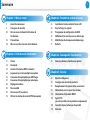 2
2
-
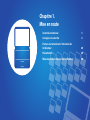 3
3
-
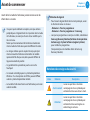 4
4
-
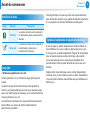 5
5
-
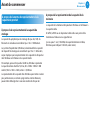 6
6
-
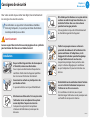 7
7
-
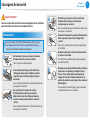 8
8
-
 9
9
-
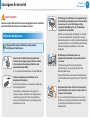 10
10
-
 11
11
-
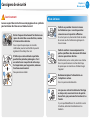 12
12
-
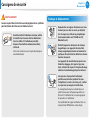 13
13
-
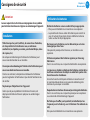 14
14
-
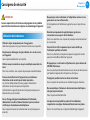 15
15
-
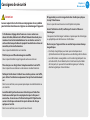 16
16
-
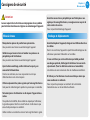 17
17
-
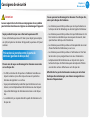 18
18
-
 19
19
-
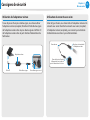 20
20
-
 21
21
-
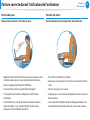 22
22
-
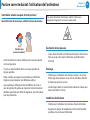 23
23
-
 24
24
-
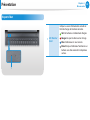 25
25
-
 26
26
-
 27
27
-
 28
28
-
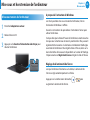 29
29
-
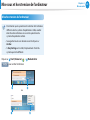 30
30
-
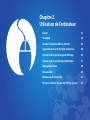 31
31
-
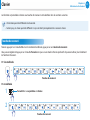 32
32
-
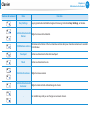 33
33
-
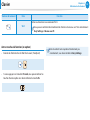 34
34
-
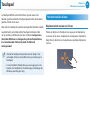 35
35
-
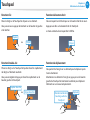 36
36
-
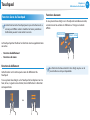 37
37
-
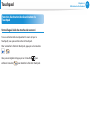 38
38
-
 39
39
-
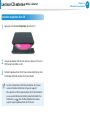 40
40
-
 41
41
-
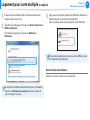 42
42
-
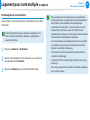 43
43
-
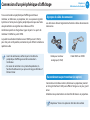 44
44
-
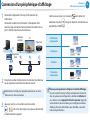 45
45
-
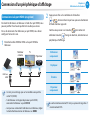 46
46
-
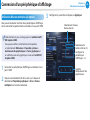 47
47
-
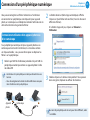 48
48
-
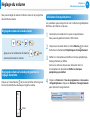 49
49
-
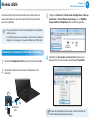 50
50
-
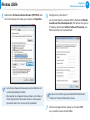 51
51
-
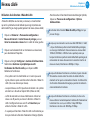 52
52
-
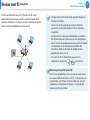 53
53
-
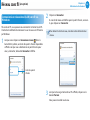 54
54
-
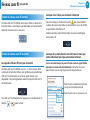 55
55
-
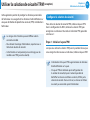 56
56
-
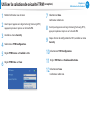 57
57
-
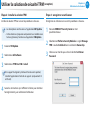 58
58
-
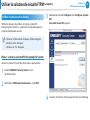 59
59
-
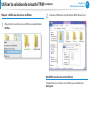 60
60
-
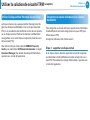 61
61
-
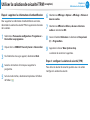 62
62
-
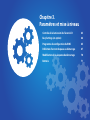 63
63
-
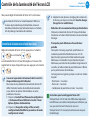 64
64
-
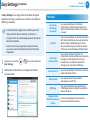 65
65
-
 66
66
-
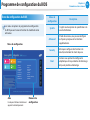 67
67
-
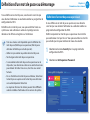 68
68
-
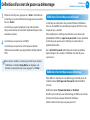 69
69
-
 70
70
-
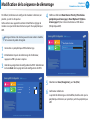 71
71
-
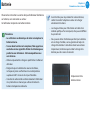 72
72
-
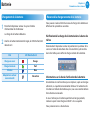 73
73
-
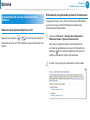 74
74
-
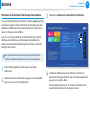 75
75
-
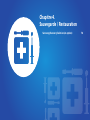 76
76
-
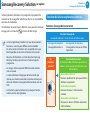 77
77
-
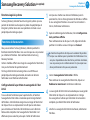 78
78
-
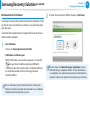 79
79
-
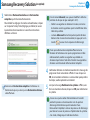 80
80
-
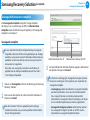 81
81
-
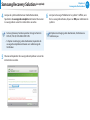 82
82
-
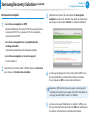 83
83
-
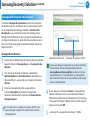 84
84
-
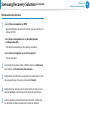 85
85
-
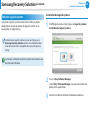 86
86
-
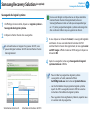 87
87
-
 88
88
-
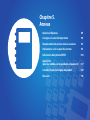 89
89
-
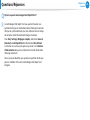 90
90
-
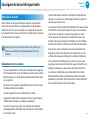 91
91
-
 92
92
-
 93
93
-
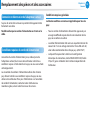 94
94
-
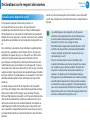 95
95
-
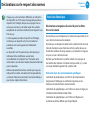 96
96
-
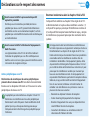 97
97
-
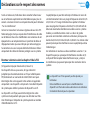 98
98
-
 99
99
-
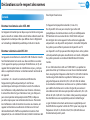 100
100
-
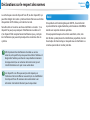 101
101
-
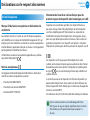 102
102
-
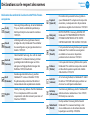 103
103
-
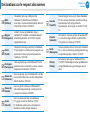 104
104
-
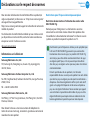 105
105
-
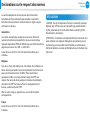 106
106
-
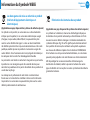 107
107
-
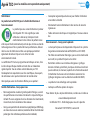 108
108
-
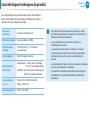 109
109
-
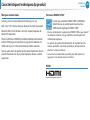 110
110
-
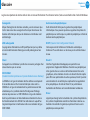 111
111
-
 112
112
-
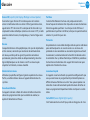 113
113
-
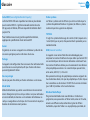 114
114
Samsung NP930X5JI Manuel utilisateur
- Catégorie
- Des cahiers
- Taper
- Manuel utilisateur
- Ce manuel convient également à